mac 安装mysql
mac 需要和mysql版本对应,10.14对应 mysql5.7
目前最新版是8.0
首先你的mac得先安装过homebrew
打开终端 输入
brew install mysql@5.7
安装完成后输入
brew info mysql@5.7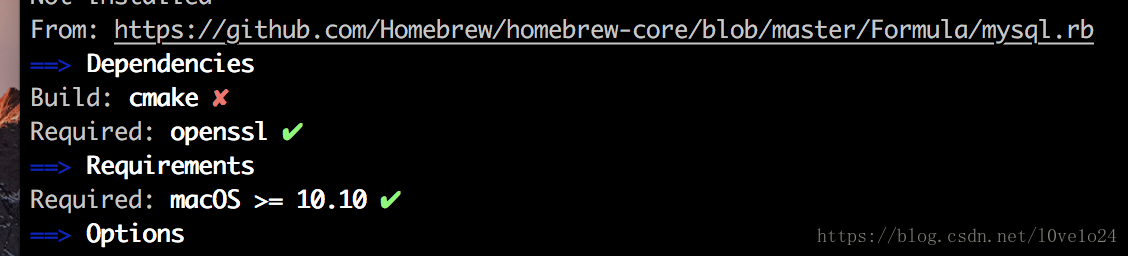
发现缺少依赖cmake,CMake是一个跨平台的安装(编译)工具,可以用简单的语句来描述所有平台的安装(编译过程)。他能够输出各种各样的makefile或者project文件
安装cmake
brew install cmake
然后重新安装mysql5.7
brew reinstall mysql@5.7
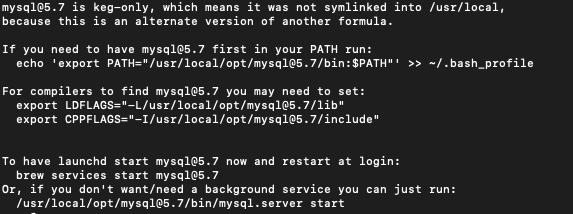
连接:
/usr/local/opt/mysql@5.7/bin/mysql -uroot
mysql@5.5是keg-only,这意味着它没有符号链接到/ usr / local,
因为这是另一个公式的替代版本。
如果您需要在PATH运行中首先使用mysql@5.7:
echo'export PATH =“/ usr / local / opt / mysql @ 5.7 / bin:$ PATH”'>>〜/ .bash_profile
要使编译器找到mysql@5.7,您可能需要设置:
export LDFLAGS =“ - L /usr/local/opt/mysql@5.7/lib”
export CPPFLAGS =“ - I /usr/local/opt/mysql@5.7/include”
要启动,请立即启动mysql@5.7并在登录时重新启动:
brew services start mysql@5.7
或者,如果您不想/需要后台服务,您可以运行:
/usr/local/opt/mysql@5.7/bin/mysql.server start
提示已经很全面了
我们先输入
brew services start mysql@5.7
启动mysql并且在登录时重新启动
然后配置环境变量,以便我们在自己的路径下使用mysql的命令
vim ~/.bash_profile
用vim打开 .bash_profile文件
按i进入编辑模式
在最后一行输入
export PATH="/usr/local/opt/mysql@5.5/bin:$PATH"
按esc推出编辑,输入:wq保存并退出,输入 source .bash_profile 使设置生效
错误:Can't connect to local MySQL server through socket '/tmp/mysql.sock' (2)
Google了下 ,问题可能的原因有多种,具体什么原因最好的办法是先查看下错误日志:
1、可能是/usr/local/mysql/data/mysql.pid文件没有写的权限
解决方法 :给予权限,执行 “chown -R mysql:mysql /var/data” “chmod -R 755 /usr/local/mysql/data” 然后重新启动mysqld!
2、可能进程里已经存在mysql进程
解决方法:用命令“ps -ef|grep mysqld”查看是否有mysqld进程,如果有使用“kill -9 进程号”杀死,然后重新启动mysqld!
3、可能是第二次在机器上安装mysql,有残余数据影响了服务的启动。
解决方法:去mysql的数据目录/data看看,如果存在mysql-bin.index,就赶快把它删除掉吧,它就是罪魁祸首了。本人就是使用第三条方法解决的 !
4、mysql在启动时没有指定配置文件时会使用/etc/my.cnf配置文件,请打开这个文件查看在[mysqld]节下有没有指定数据目录(datadir)。
解决方法:请在[mysqld]下设置这一行:datadir = /usr/local/mysql/data
5、skip-federated字段问题
解决方法:检查一下/etc/my.cnf文件中有没有没被注释掉的skip-federated字段,如果有就立即注释掉吧。
6、错误日志目录不存在
解决方法:使用“chown” “chmod”命令赋予mysql所有者及权限
7、selinux惹的祸,如果是centos系统,默认会开启selinux
解决方法:关闭它,打开/etc/selinux/config,把SELINUX=enforcing改为SELINUX=disabled后存盘退出重启机器试试。
感谢



